只需要幾個步驟,就能設定您的裝置,讓它更容易存取。 在 [開始] 上,撥動到 [所有應用程式] 清單,然後選取 [設定] > [輕鬆存取]。
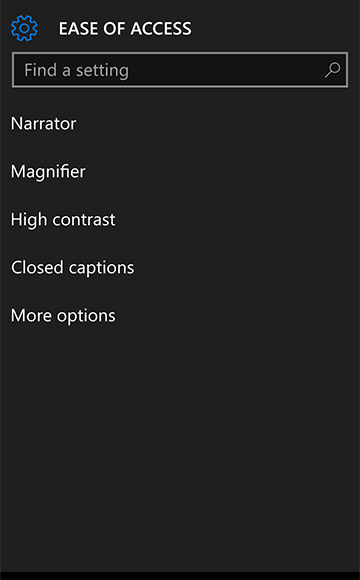
這些選項有助於讓您更容易地:
沒有螢幕的情況下使用您的裝置。 朗讀程式可讓您聽到控制項 (例如文字與按鈕) 的語音描述。
查看螢幕上的項目。使用「放大鏡」放大您螢幕上的項目。 使用文字大小調整讓文字放大或縮小,或將螢幕變更為黑與白的高對比讓閱讀更容易。
注意
若要在首次設定裝置時開啟高對比,請長按 [降低音量] 按鈕,然後按下 [開始] 按鈕。
使用 TTY 撥打電話。連接至 (電傳打字機),然後選取 [設定] > [輕鬆存取] > [更多選項]。 在 [TTY 模式] 下,選取 [完整]。
顯示字幕。 在 [開始] 上,撥動到 [所有應用程式] 清單,然後選取 [設定] > [輕鬆存取] > [隱藏式輔助字幕] 以自訂隱藏式輔助字幕的外觀。
以單手使用裝置。 長按 [開始] 按鈕,畫面將會往下滑動,讓您可以觸及畫面頂端的項目。 若要將螢幕滑動回去,點選畫面頂端的黑色空間,或再次長按 [開始] 按鈕。










